Atualização disponível para o Dreamweaver CC
Para obter mais informações, consulte Resumo dos novos recursos.
Devido às mudanças nas necessidades dos profissionais de vídeo e criadores de conteúdo, estamos descontinuando o Adobe Prelude. A partir de 8 de setembro de 2021, o Prelude não estará mais disponível no site Adobe.com. Para obter mais informações e instruções sobre o download do Prelude durante o período de suporte, consulte nossas Perguntas frequentes.


Atualização disponível para o Dreamweaver CC
Para obter mais informações, consulte Resumo dos novos recursos.
Agora, é possível usar o Seletor de cores para escolher uma grande variedade de cores ao utilizar recursos do Dreamweaver, como a CSS Designer, o painel Ativos e as Preferências.
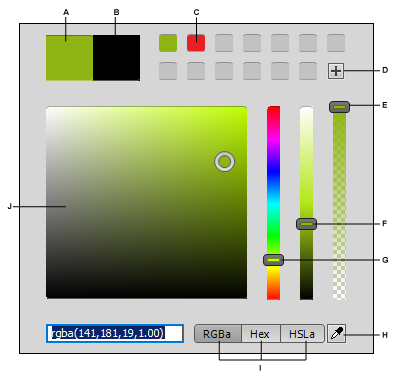
A. Cor selecionada B. Cor original C. Amostra de cor D. Adicionar amostra de cor E. Controle deslizante de opacidade F. Controle deslizante de claridade G. Controle deslizante de cores H. Ferramenta Conta-gotas I. Modelos de cor J. Recipiente de cores
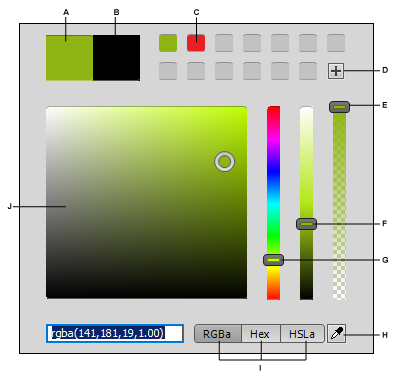
O novo Seletor de cores do Dreamweaver permite:
Agora você pode sincronizar os atalhos de teclado e áreas de trabalho personalizados com a nuvem (e outro computador com o Dreamweaver CC em execução no mesmo sistema operacional).
Por padrão, os atalhos de teclado e as áreas de trabalho estão definidos para sincronização. Você pode optar por não sincronizá-los desmarcando as opções na caixa de diálogo Preferências.
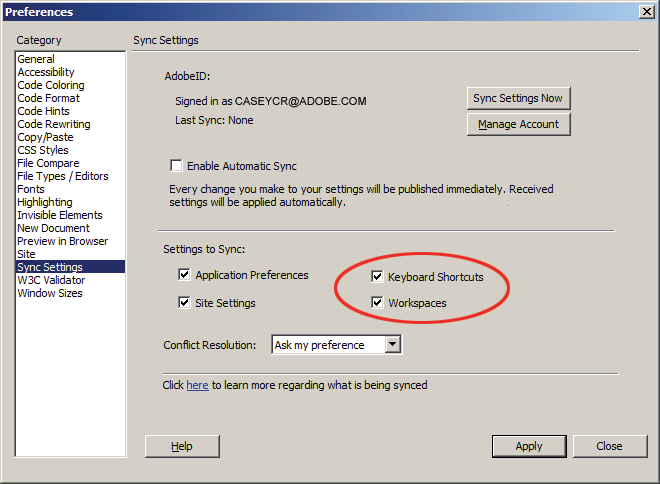
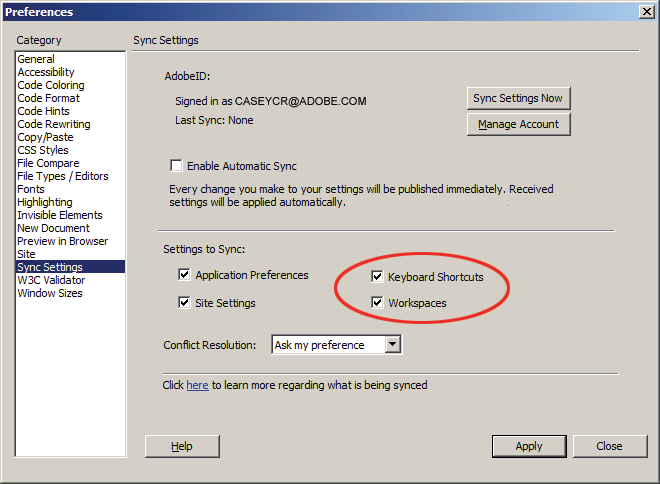
O botão OK na caixa de diálogo Preferências é substituído pelo botão Aplicar para que seja possível modificar a configuração em várias categorias e aplicar as alterações antes de fechar a caixa de diálogo.


Ao editar as propriedades de um Seletor CSS antes do Dreamweaver 13.1, não havia uma maneira de identificar os elementos da página que seriam afetados pelas alterações.
Agora, usando o Realce dinâmico, você pode facilmente identificar os elementos de página associados a um Seletor CSS. É possível optar por continuar a editar as propriedades, ou se desejar alterar as propriedades apenas de um elemento específico, criar um novo Seletor CSS do elemento e editar suas propriedades.
Para obter mais informações, consulte Identificar elementos de página associados a um seletor CSS.
Agora, o salvamento e a restauração de contexto são implementados no Dreamweaver para preservar o contexto original do Painel do CSS Designer em todos os fluxos de trabalho de edição/adição/exclusão.
Anteriormente, ao editar/adicionar uma propriedade a um seletor na lista computada de seletores, o painel de propriedades usado para alternar entre a lista computada de propriedades para alternar para a lista computada de propriedades. Ou valores de margem de edição/exclusão usados para mover o bloco de propriedade da margem para baixo.
Salvar e restaurar contexto lida com esses problemas.
Você pode ver o salvamento e restauração em ação nos seguintes cenários:
Além disso, você verá que a edição/adição de propriedades em um seletor na lista computada de seletores e a edição/exclusão dos valores da borda funcionarão muito melhor.
Os números de linha onde o IP está presente são realçados na visualização de código, código dinâmico, visualização de design, visualização dinâmica e inspetor de código. Os números de linha também são realçados no caso de erro de sintaxe.
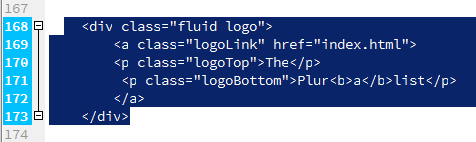
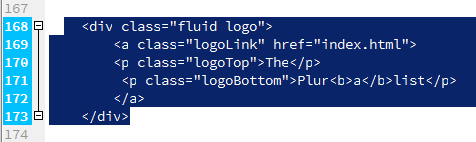


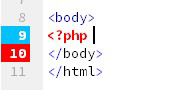
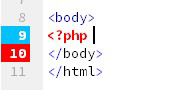
A tag na qual o Ponto de inserção (IP) está presente estará realçada. Se o IP estiver na tag de abertura, a tag de fechamento também estará realçada e vice-versa. O realce funciona com cliques do mouse e também com teclas de navegação de teclado. O realce de tag funciona com o Código dinâmico e também com o Inspetor de códigos.




Você pode alterar a cor do realce de tag em Preferências (Codificação por cores).
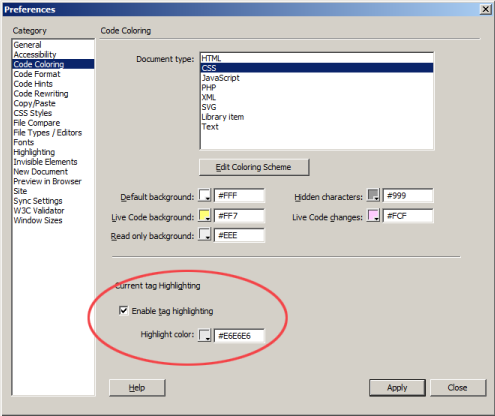
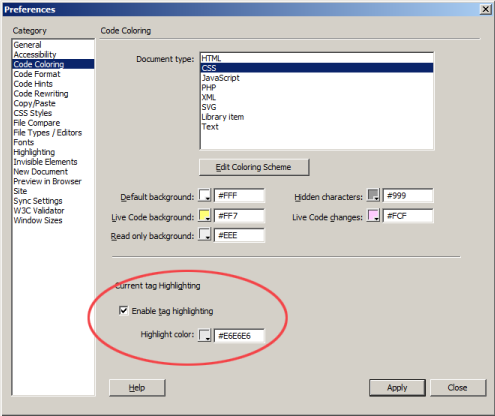
As dicas de código para classe e IDs que estão presentes nos arquivos HTML pai agora podem ser vistos nos arquivos CSS, LESS, SASS junto com a tag de estilo inline.
O Dreamweaver fornece dicas de código quando você digita . ou # em um arquivo CSS relacionado ou em tags de estilo inline do arquivo HTML pai.
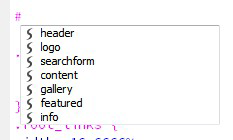
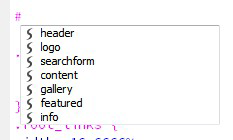
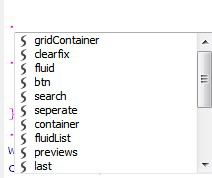
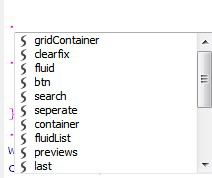
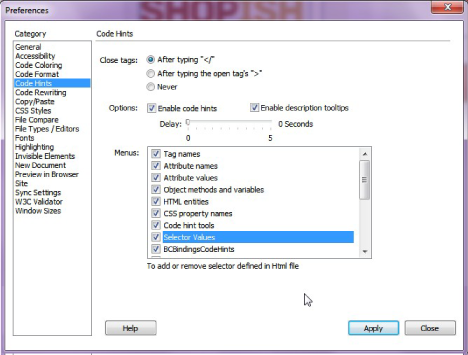
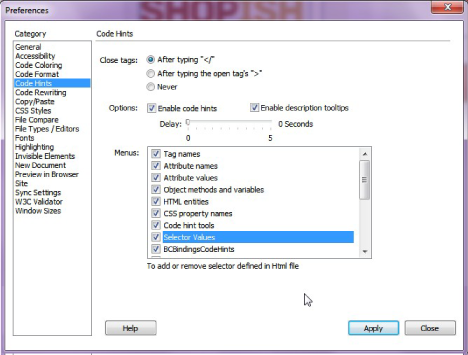
Os atalhos de teclado podem ser personalizados na seção Editar > Atalhos de teclado > Comandos > Edição de código.
O Dreamweaver agora está integrado à Chromium Embedded Framework (CEF), uma estrutura de origem aberta com base no design do Google Chromium. Essa integração permite que o Dreamweaver controle o carregamento de recursos, a navegação, os menus de contexto, a impressão e mais, para aproveitar os mesmos desempenho e tecnologias HTML5 disponíveis no navegador do Google Chrome.
Para obter mais informações, consulte Integração do CEF.
Observação: devido à integração do CEF, a maneira de usar o <mm:browsercontrol> ao desenvolver extensões requer uma alteração. Consulte este artigo para obter informações detalhadas.
Suporte total a PHP 5.4 (sem erros de sintaxe).
O Adobe Extension Manager 7.1 oferece novos recursos que aprimoram a experiência ao baixar extensões e mantê-las atualizadas.
Agora, uma extensão oferecida pelo Extension Manager poderá fornecer um link, que aponta para informações no servidor de atualização do provedor. O Extension Manager mostra as atualizações disponíveis nesse local, e permite que o usuário inicie as atualizações. Você pode fornecer um URL de download para o pacote ZXP. Nesse caso, o Extension Manager baixa e instala automaticamente o pacote, ou você pode apontar para uma página com instruções que permitam ao usuário baixar e instalar as atualizações manualmente.




Criar belos sites no Dreamweaver
Crie, codifique e gerencie sites dinâmicos com uma ferramenta completa e eficiente.